经验直达:
- 电脑突然死机或断电如何恢复文档
- 如何找回死机后未储存的word
一、电脑突然死机或断电如何恢复文档
电脑突然死机或断电恢复文档的具体操作如下:
1、首先,打开菜单 , 点击菜单中的选项,打开WPS选项设置界面:
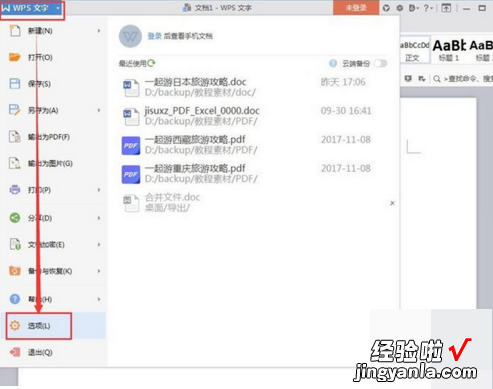
2、然后 , 打开WPS选项设置界面后,点击选项设置分类中的备份设置 , 就可以打开备份设置功能界面:
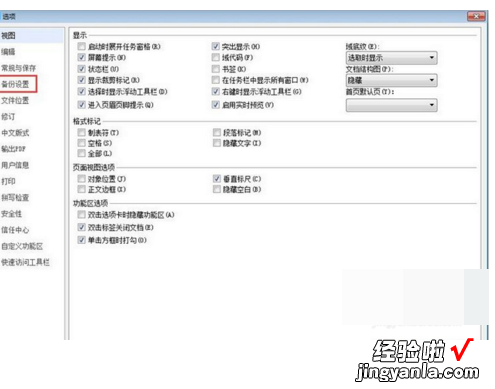
3、然后,在备份设置功能界面中,可以看到Office文档的自动恢复文件位置:
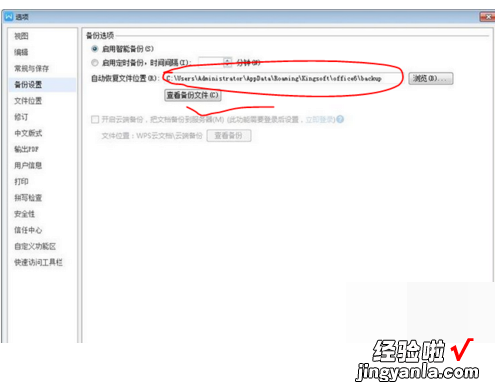
4、点击查看备份文件,就可以打开Office文档的自动恢复文件所在的文件夹:
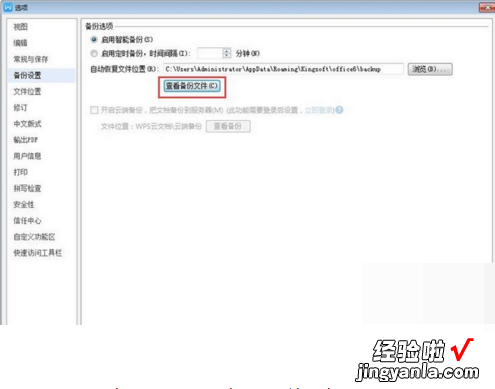
5、最后,成功打开Office文档的自动恢复文件夹 。这个文件夹中存放了我们编辑Word文档的时候系统自动生成的Word文档缓存文件 。到此恢复电脑断电前未来得及保存的文件就已经成功了:
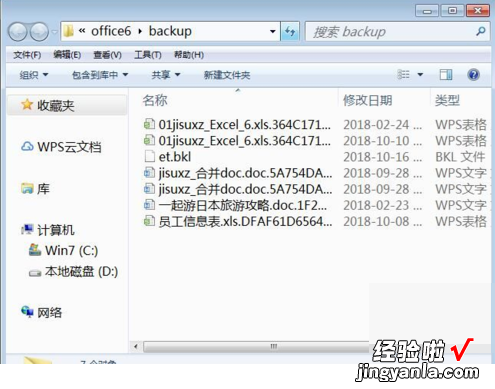
二、如何找回死机后未储存的word
【如何找回死机后未储存的word 电脑突然死机或断电如何恢复文档】1、当电脑突然死机或断电时,Word中来不及存档的档案,会暂时存放在C:Documents and Settings(当前系统登陆的用户名)Application DataMicrosoftWord中 ,要找回死机后未储存的Word文件,重开机时只要到上述的地方 ,找个文档名为 xxx.asd 之类的文件 , 这就是死机后未储存的文件了 。
注意: 上面的这个(当前系统登陆的用户名)是指当前系统登陆时的用户名,使用的是什么用户名登陆的 , 就打开什么用户名的目录 。另外以上的xxx.asd的文档都是隐藏的,需要开启显示隐藏文件才能看到,打开方法:打开文件夹 , 点击工具→文件夹选项→查看中的 "显示所有文件和文件夹“,确定 。
2、再把档案的后缀名改为xxx.doc,就可以找到刚刚辛苦打的文件了 。(当然也可以直接打开.asd的文件只是保存时要另存为.doc文件)。
3、Excel也是一样的,只不过将上面的目录中最后的Word换成Excel而已 , 只要找到以“xxx.xar”结尾的文档,就是要找的文件了,再把档案的后缀名改为xxx.xls,就可以找到刚刚辛苦打的文件了 。
*WIN7及更高版的会存放到:C:Users(当前系统登陆的用户名)Application DataMicrosoftWord中 , 请自行修改 。
